Devido às leis específicas do seu país e estado, a Apple não adicionou nenhuma opção integrada que permita gravar chamadas telefônicas. As configurações de privacidade quase perfeitas da Apple são uma das razões pelas quais atrai tantos usuários em todo o mundo. No entanto, você ainda pode gravar chamadas do iPhone usando algumas soluções alternativas facilmente acessíveis.
A gravação secreta de uma conversa telefônica pode levar a graves consequências legais. Se você for usar qualquer um desses métodos, certifique-se de notificar a pessoa do outro lado da ligação e obter seu consentimento para iniciar a gravação. Você também pode conferir É possível espionar qualquer telefone sem ter acesso físico ao telefone de destino?
Depois de concluída a configuração, existem várias maneiras de gravar uma conversa telefônica no iPhone.
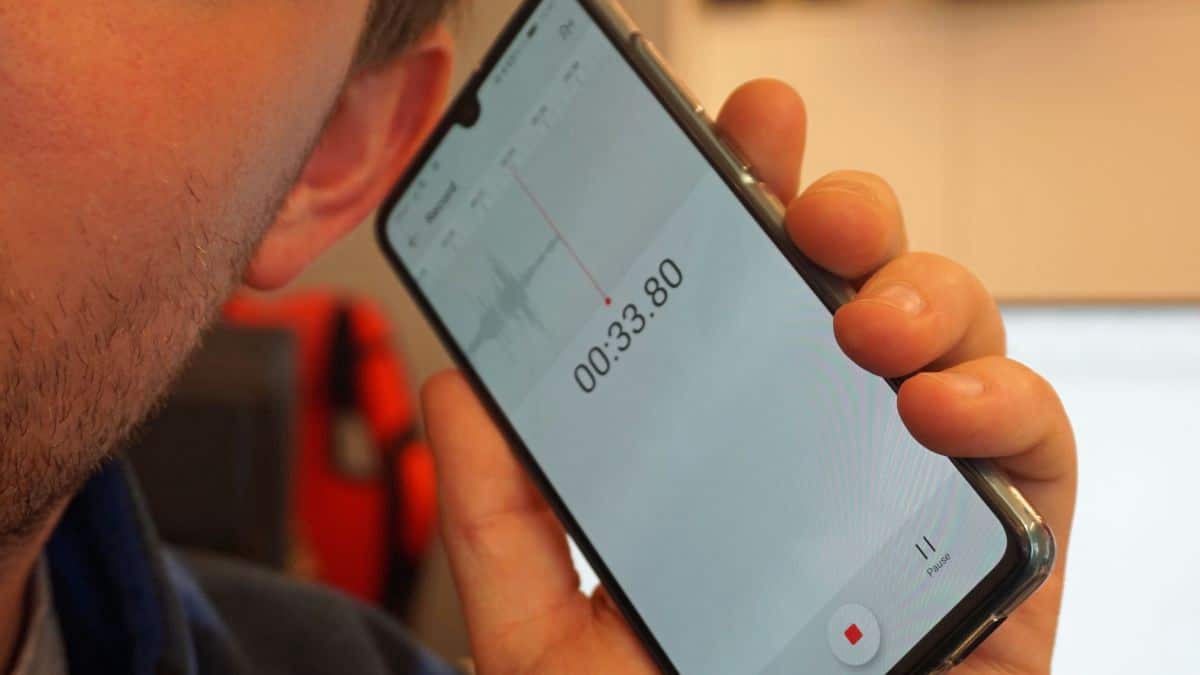
Atenção: Gravar secretamente uma chamada no seu iPhone pode resultar em consequências legais. Se for gravar uma ligação, você precisará do consentimento da pessoa do outro lado para evitar problemas.
Como gravar chamadas no iPhone sem aplicativos
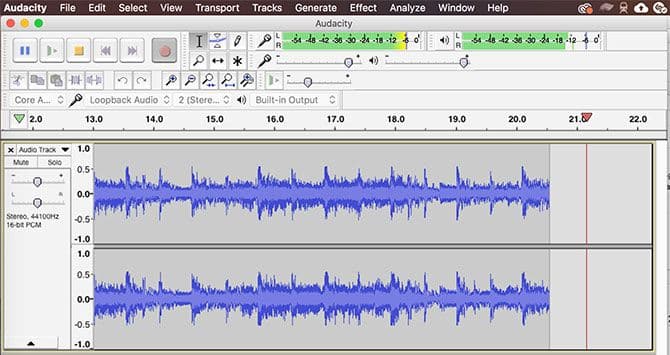
Esta é provavelmente a maneira mais rápida e fácil de gravar uma chamada de seu iPhone. Você precisará de outro dispositivo com um microfone que possa gravar áudio (como um iPhone, iPad, computador ou dispositivo de gravação portátil) para que funcione.
Verificar Recomendações de microfone para transmissão de voz Para obter algumas opções de gravação de áudio de alta qualidade.
Desde que você esteja em um ambiente silencioso e possa usar o viva-voz do seu iPhone, é fácil se deixar levar:
- Ligue para seu contato e toque no ícone do alto-falante. Informe a outra parte que você gravará a conversa.
- Após obter a aprovação, comece a registrar no registrador externo.
- Coloque o telefone próximo ao microfone do dispositivo de gravação. Fique fisicamente perto do dispositivo de gravação se quiser gravar seu próprio áudio também.
- Você pode desligar quando terminar a conversa.
- Salve sua gravação.
Em um dispositivo iOS separado, você pode gravar a chamada usando o aplicativo Voice Memos da Apple. Em um Mac ou PC, recomendamos a edição e gravação de áudio gratuitas com Audacity. Você pode checar Este guia para usar o Audacity Se você nunca o usou antes.
Grave chamadas recebidas do iPhone usando o Google Voice
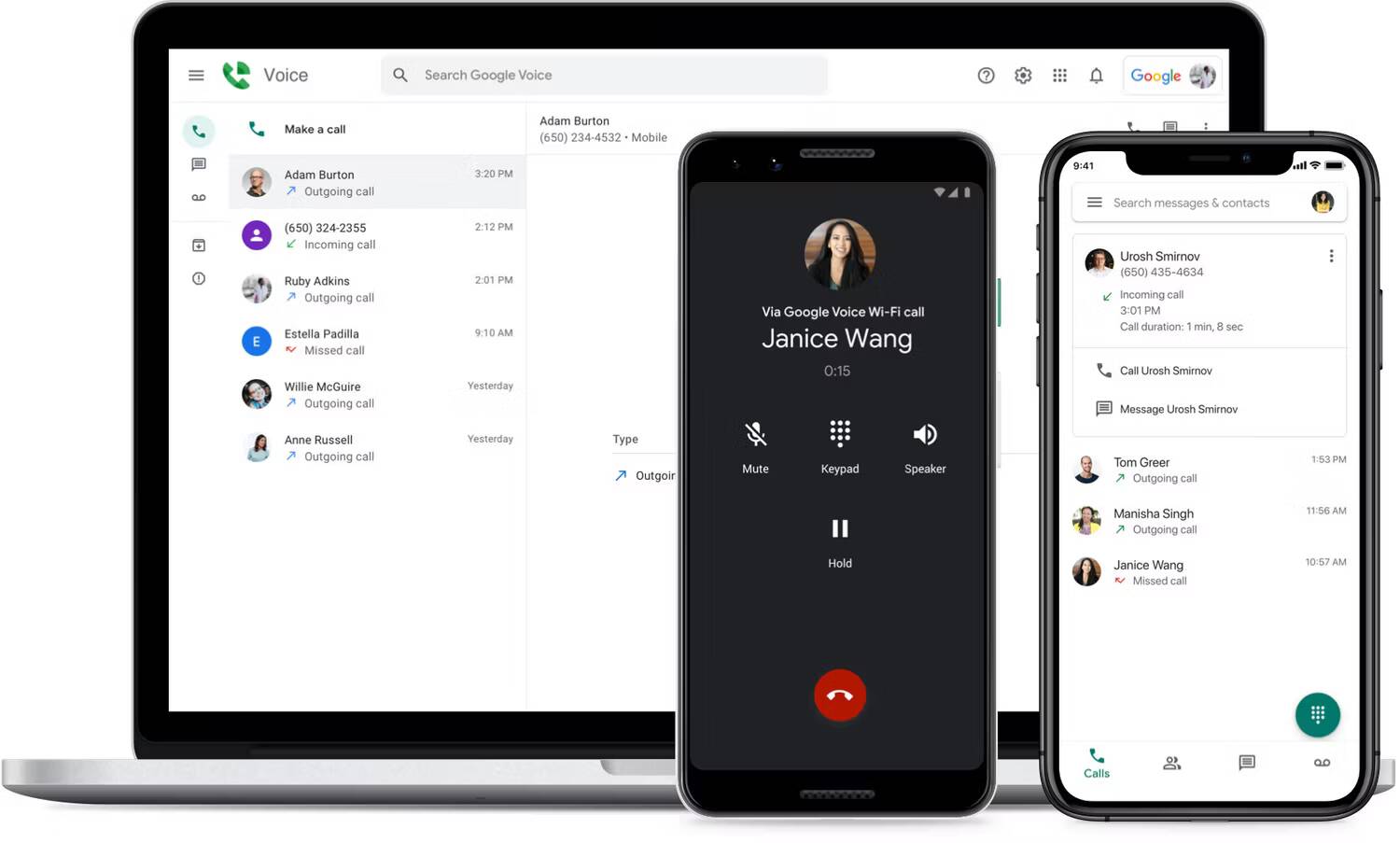
Google Voice É um serviço de chamadas VoIP gratuito disponível nos Estados Unidos e Canadá. Oferece um número de telefone gratuito, caixa de correio de voz e a capacidade de fazer chamadas locais (gratuitas) e internacionais (dependendo de suas). Taxas de chamada de voz do Google).
Uma das vantagens do aplicativo complementar é a capacidade de gravar chamadas telefônicas. Antes de fazer isso, você precisará passar algum tempo configurando o serviço:
- Baixe e execute um aplicativo Google Voice (Livre). Entre com sua conta do Google.
- Clique em Pesquisar. Selecione o novo número de telefone que deseja associar à sua conta do Google Voice.
- Confirme seu número. Clique em Avançar até que seja solicitado que você insira seu número de telefone.
- Digite o número do seu iPhone. Confirme e aguarde o código de verificação.
- Verifique a nova configuração do Google Voice usando o código que você acabou de receber.
Há uma última etapa que você precisa concluir antes de gravar chamadas. abrir Site do Google Voice Faça login em sua conta do Google. Clique no ícone de engrenagem no canto superior direito da página para abrir o menu de configurações.
Aqui, selecione o menu da guia Chamadas no lado esquerdo da página. Em seguida, role para baixo e habilite Opções de chamadas recebidas tocando no botão de alternância à direita.
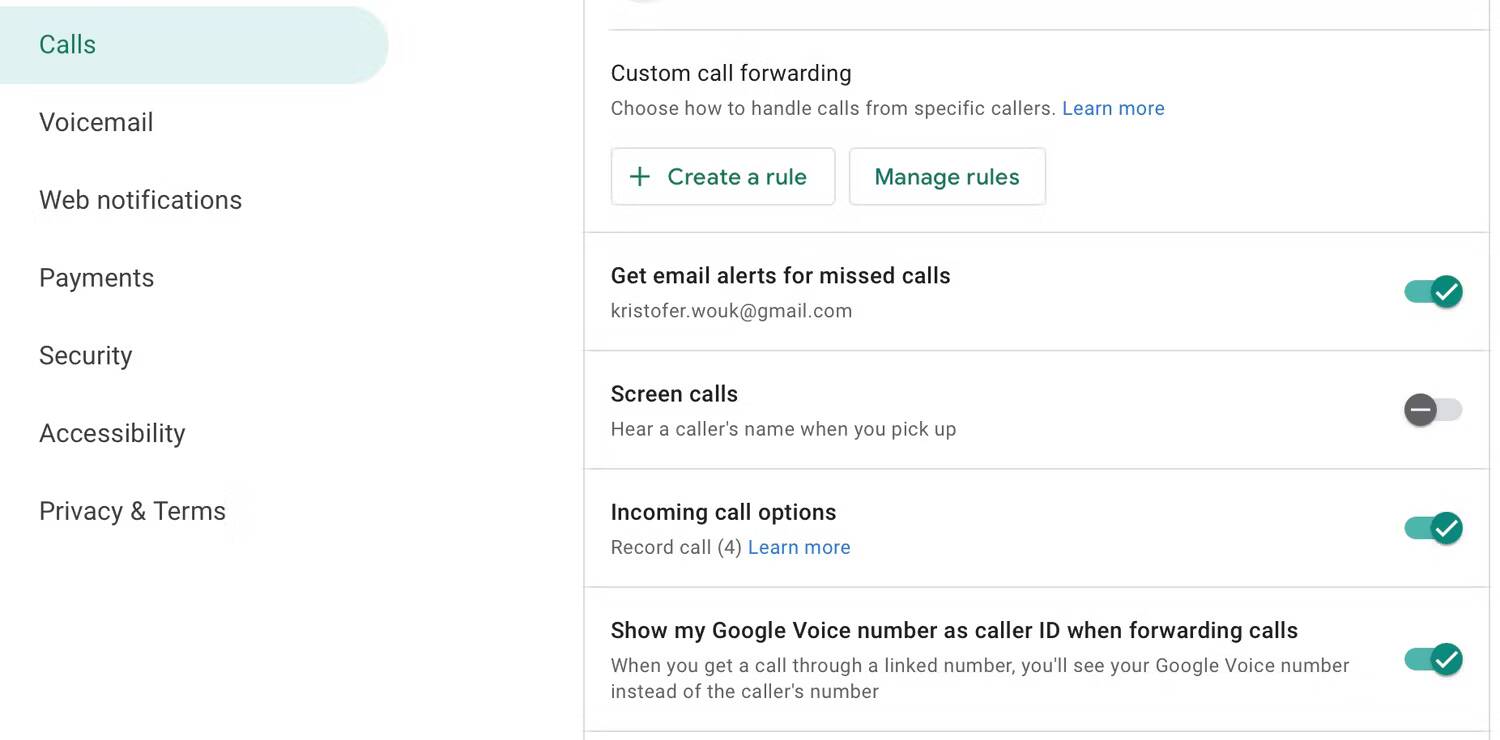
Ao receber uma chamada por meio de sua conta do Google Voice, você poderá pressionar a tecla 4 no teclado de discagem do iPhone para começar a gravar a conversa. Ao fazer isso, o Google notificará a outra parte de que a chamada está sendo gravada. Você encontrará sua gravação na caixa de entrada do Google Voice, onde poderá baixá-la para salvá-la.
Infelizmente, devido a fins legais e de segurança, não há como gravar uma chamada telefônica usando o Google Voice.
Use um aplicativo de terceiros para gravar chamadas telefônicas
Se o método antigo de gravar uma chamada não estiver funcionando para você, provavelmente é hora de mudar para um aplicativo de terceiros. Como o nome sugere, TapeACall permite gravar facilmente chamadas de seu telefone.
Baixar: TapeACall (Período de teste gratuito, assinatura necessária)
O aplicativo não é gratuito, mas você pode usar uma avaliação gratuita de uma semana ao se inscrever no aplicativo. Apenas certifique-se de cancelar a assinatura antes do término da avaliação se não estiver interessado em continuar usando o aplicativo.
Quando você abre o aplicativo pela primeira vez, ele o guiará por algumas etapas, incluindo a configuração de um número que o TapeACall usará para gravar suas chamadas. Depois de concluir o processo de configuração, você estará pronto para começar a gravar chamadas.
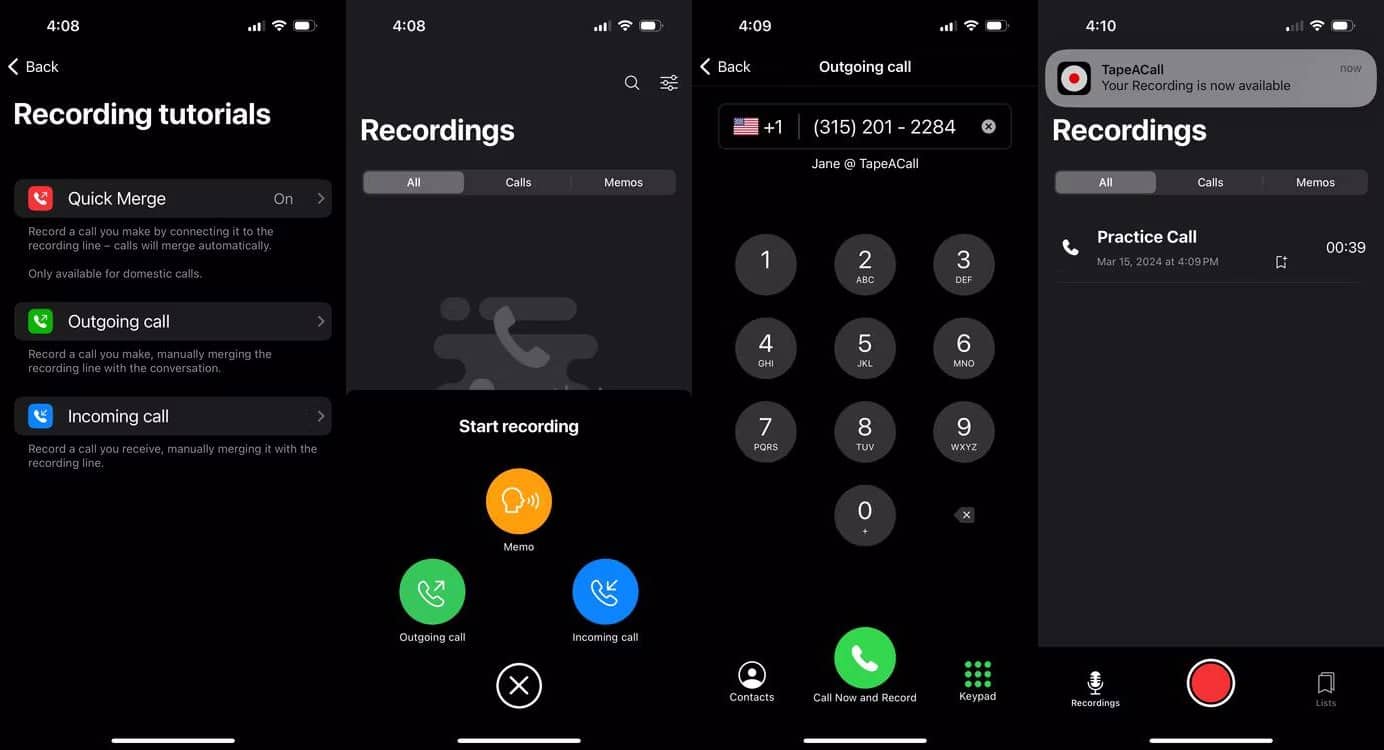
Abra o aplicativo e pressione o botão de registro na parte inferior para começar a gravar a chamada. A partir daqui, você terá a opção de gravar uma chamada feita ou recebida. Não se esqueça de usar o botão de mesclagem de chamadas para gravar as chamadas recebidas.
Depois que a chamada for gravada, você poderá encontrar o clipe de áudio na seção Gravações do TapeACall.
Um aplicativo de terceiros conhecido como Rev Call Recorder é outra boa opção para gravar chamadas se você mora nos EUA e tem um número de telefone nos EUA.
Primeiro, baixe e abra Rev Gravador de Chamadas (Compras gratuitas no aplicativo). Você precisará confirmar seu número de telefone adicionando-o quando solicitado e digitando o código recebido. O processo é um pouco complicado, mas, felizmente, o aplicativo oferece um tutorial integrado.
Quando terminar, toque em Iniciar chamada gravada e escolha Chamada de saída ou Chamada de entrada. Para fazer chamadas, você precisa ligar para o serviço Rev Call Recorder e, em seguida, ligar para a pessoa com quem deseja falar. Depois que as duas chamadas forem conectadas, pressione o botão Mesclar Chamada para iniciar a gravação.
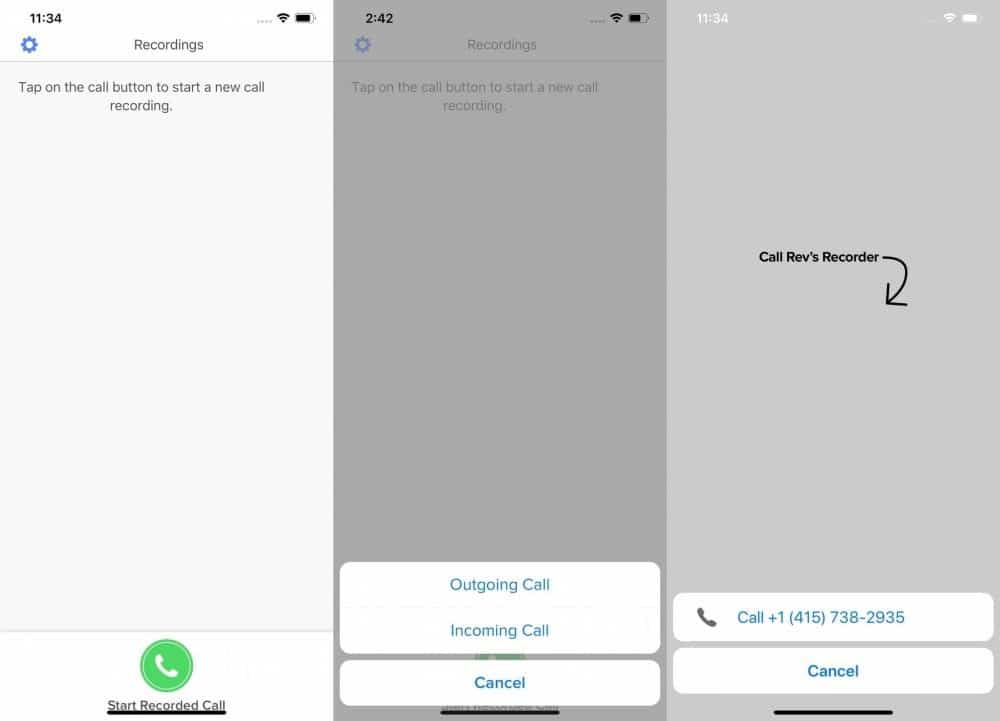
Para chamadas recebidas, o processo é um pouco diferente, mas simples.
Assim que a chamada for concluída, Rev ligará para você quando a chamada gravada estiver pronta para download. Serviços opcionais de transcrição pagos também aparecerão neste momento.
A principal vantagem do Rev Call Recorder é que, ao contrário de muitos outros serviços de gravação de chamadas, a pessoa com quem você está falando verá seu número de telefone, em vez de um número desconhecido.
No entanto, suas chamadas são armazenadas em servidores de outra empresa, então você provavelmente não deseja usar este serviço para assuntos privados ou confidenciais.
Como gravar chamadas no iPhone usando seu correio de voz
Este método final depende muito da sua operadora de celular para a funcionalidade. Primeiro, você precisa verificar se sua operadora permite que você baixe seus correios de voz.
Abra o aplicativo Phone em seu iPhone e clique na guia Voicemail no canto inferior direito. Se uma lista de mensagens de voz aparecer, ótimo! Você pode fazer o download e mantê-lo em seu dispositivo para fins de operação futura.
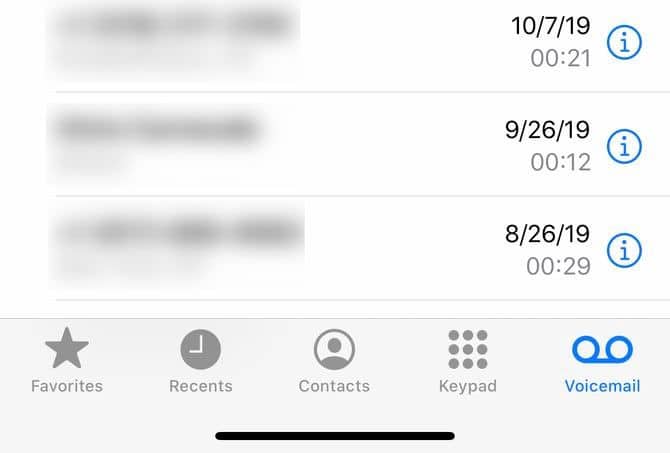
Se você vir a opção de ligar apenas para o correio de voz, não está tão sem sorte. Você não poderá baixar mensagens de correio de voz. No entanto, você pode salvá-lo no correio de voz audível da sua operadora. Isso significa que você terá que ligar para o correio de voz sempre que quiser começar a reproduzir a mensagem.
Para baixar essas mensagens externamente, você provavelmente pode tentar usar o método do megafone que discutimos acima. Mais uma vez, dependendo da sua operadora, você pode tentar um método de gravação semelhante usando seu próprio correio de voz e integração de chamada:
- Ligue para seu contato e obtenha aprovação para gravar a ligação.
- No seu iPhone, toque em Adicionar Chamada para iniciar uma conversa a três.
- Ligue para seu próprio número de telefone. Você deve receber seu correio de voz.
- Aguarde até que a saudação do correio de voz termine. Clique em Mesclar chamadas para iniciar a conferência.
- Agora você pode desligar. Sua conversa deve ser gravada como uma mensagem que você pode recuperar de sua caixa de correio de voz.
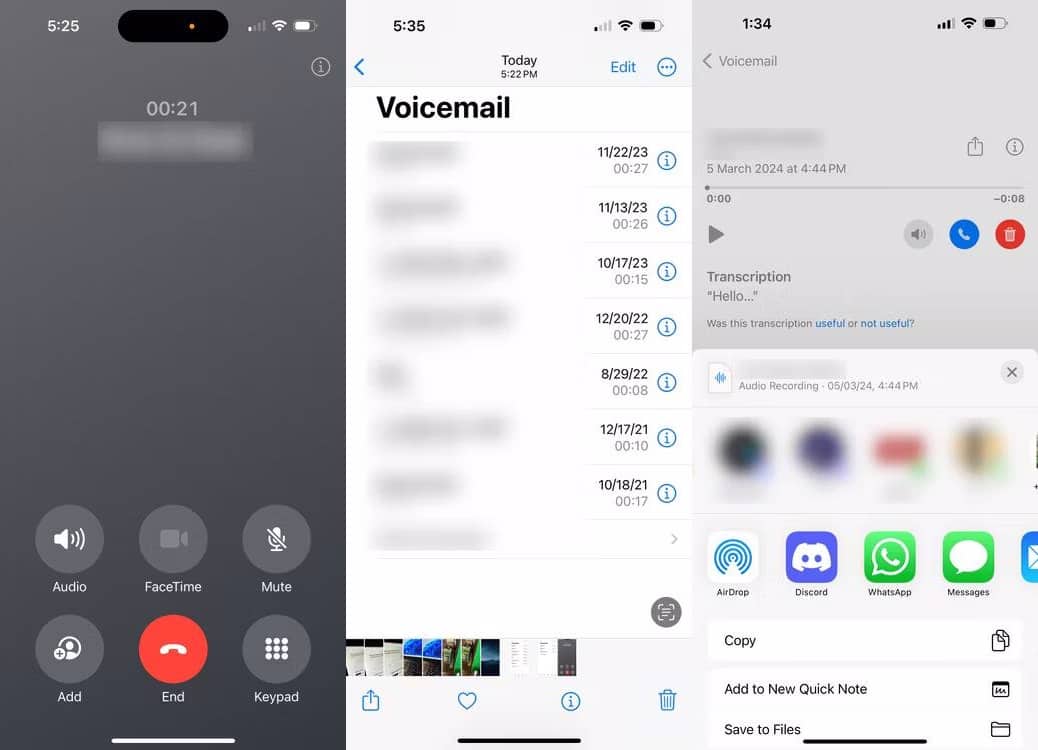
Qual método de gravação de chamadas do iPhone é o certo para você?
Cada provedor de rede e dispositivo iOS funcionam de maneira um pouco diferente, portanto, pode ser necessário tentar alguns métodos de registro até encontrar o que funciona para você.
A maneira mais confiável de gravar uma chamada no iPhone é usar o método de viva-voz ou pagar por um serviço de terceiros para gravar a chamada para você. Em qualquer caso, para operar legalmente, você deve sempre se certificar de notificar a outra parte de que está registrando-os. Se você possui um dispositivo Android, você pode verificar Melhores aplicativos de gravação de chamadas para Android que você deve usar.







